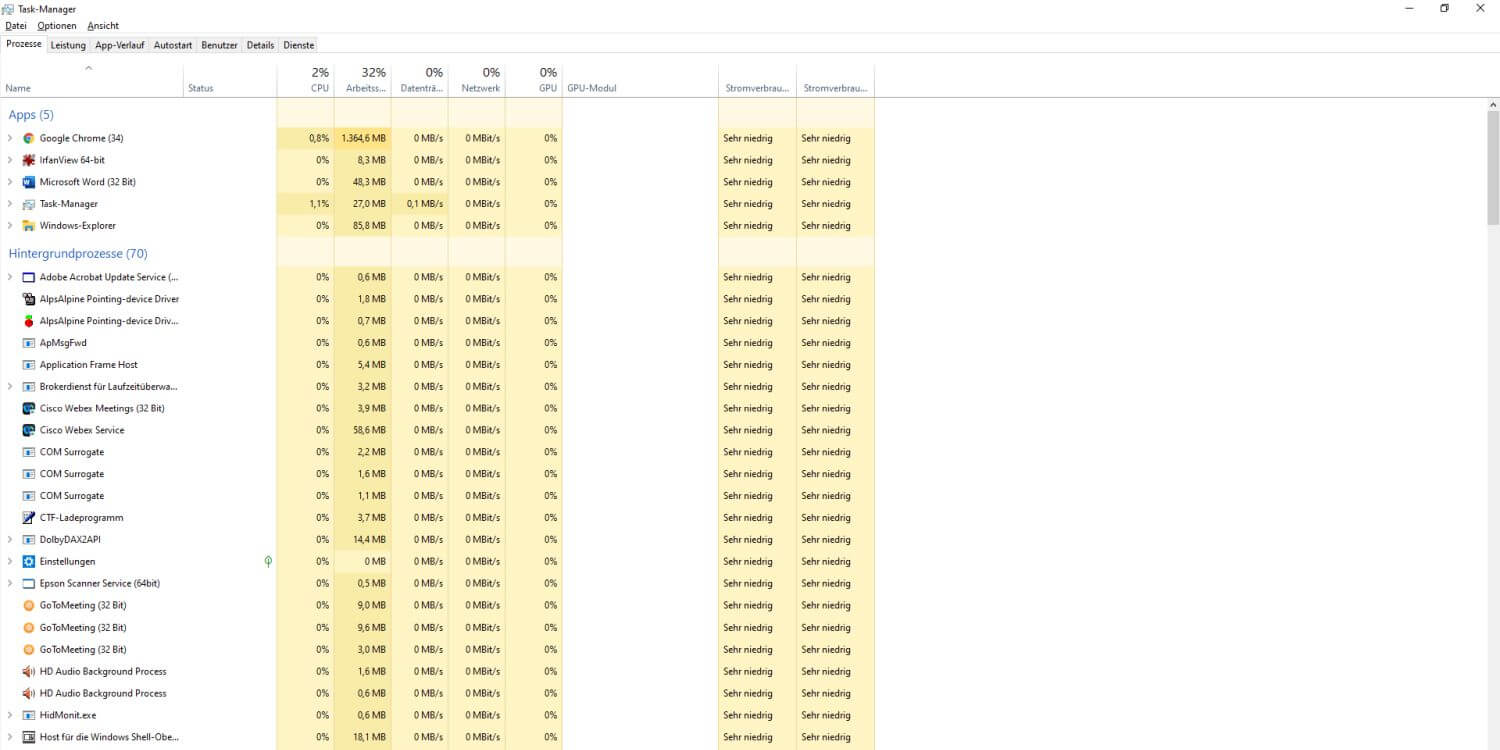Wenn der PC beim Hochfahren lahmt, hat das so gut wie immer den selben Grund: Sie haben zu viele aktive Autostart-Programme. Dies sind Programme, die bei jedem Windows- und PC-Start automatisch mit starten. Jede Anwendung braucht Zeit und so kann es bei zu vielen Programmen leicht passieren, dass Sie mitunter sehr lange warten müssen, bis Ihr PC einsatzbereit ist. Wir zeigen Ihnen deshalb, wie Sie mit Bordmitteln Ihren PC-Start auf Windows 10 beschleunigen.
Eine einfache Lösung bietet der Windows 10 Task-Manager
- Öffnen Sie den Windows 10 Task-Manager mit Hilfe des so genannten Klammergriffes (Strg + Alt + Entf) oder durch einen Rechtsklick auf die Taskleiste.
- Gehen Sie danach auf “mehr Details” und wechseln Sie auf den Reiter Autostart. Alle weiteren Schritte starten Sie nun von dieser Oberfläche.
Bremsklötze erkennen
Im Reiter Autostart finden Sie im Taskmanager alle Programme, die beim Systemstart automatisch hochfahren. Manche Programme im Autostart zu haben (z.B. Virensoftware) ist durchaus wichtig. Andere Programme hingegen (Multi-Media-Tools, Microsoft Office etc.) sind optional. Sie können diese auch manuell starten.
Mit “hoch”, “mittel” und “niedrig” unter der Spalte Startauswirkungen spricht Windows selbst eine Empfehlung darüber aus, wie sehr die einzelnen Autostart-Programme den PC beim Hochfahren ausbremsen.
Es geht aber noch genauer. Hierfür klicken Sie einfach in die obere Spalte und ergänzen die Ansicht um den Spaltenpunkt “CPU beim Start”. In der nun erscheinenden Spalte sehen Sie (in Millisekunden), wie lange ein Programm beim Windows-Start den Prozessor Ihres PCs zusätzlich beansprucht. Mit diesen Daten können Sie nun gezielt Bremsklötze erkennen.
Bremsklötze lösen: PC-Start auf Windows 10 beschleunigen
Über einen Rechtsklick auf das entsprechende Programm haben Sie nun die Möglichkeit, die App für den Autostart zu deaktivieren. So lange Sie diese Einstellung behalten, wird dieses Programm beim PC-Start nicht mehr automatisch geladen. Der Prozessor wird um die entsprechende Zahl an Millisekunden entlastet und der PC-Start erfolgt danach ein bisschen schneller.
Je mehr Apps Sie hier deaktivieren, desto deutlicher können Sie Windows 10 für Ihren kommenden PC-Start beschleunigen.